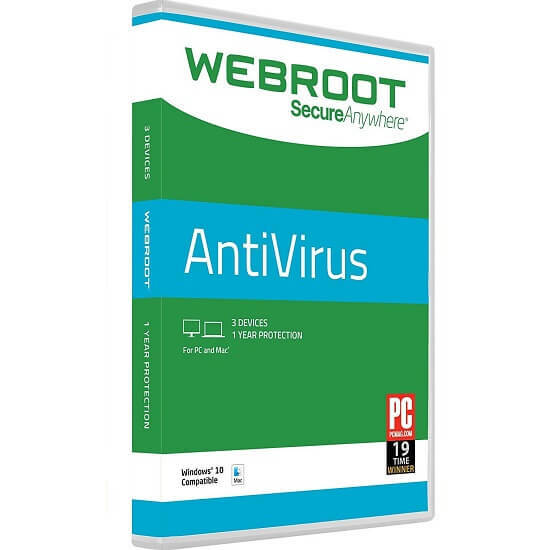Apri facilmente i file CAL utilizzando Microsoft Office Word
- L'apertura di un formato di file CAL richiede una comprensione del formato del file e della sua specifica app associata.
- L'estensione file .cal è un formato standardizzato per la condivisione delle informazioni di pianificazione tra applicazioni e piattaforme.
- È possibile aprire il file utilizzando Microsoft Word e AutoCAD.
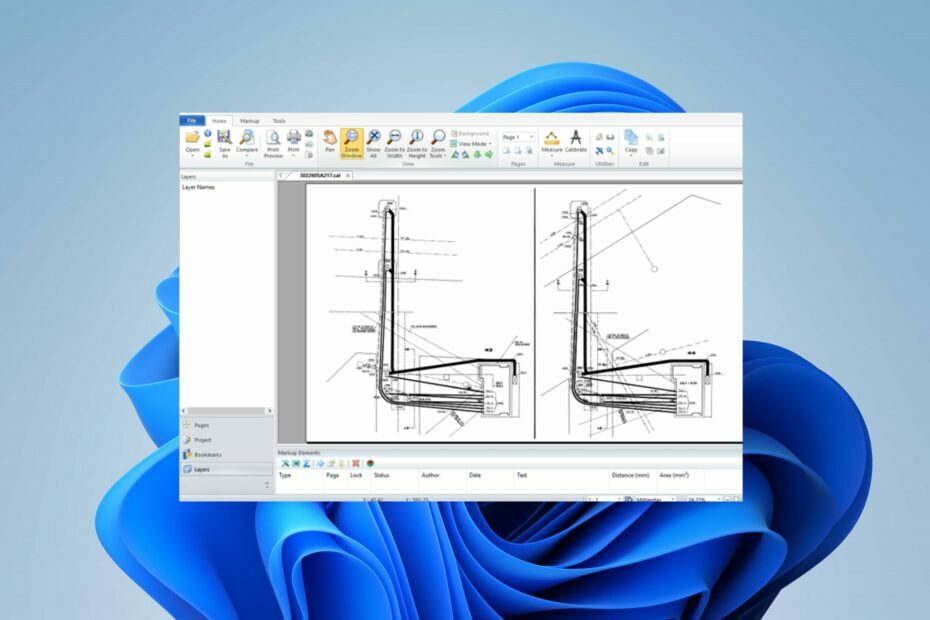
XINSTALLARE CLICCANDO SUL FILE DI DOWNLOAD
- Scarica Fortect e installalo sul tuo computer.
- Avvia il processo di scansione dello strumento per cercare i file corrotti che sono la fonte del tuo problema.
- Fare clic con il tasto destro su Avvia riparazione quindi lo strumento potrebbe avviare l'algoritmo di fissaggio.
- Fortect è stato scaricato da 0 lettori questo mese.
Il formato del file è la struttura dei dati di un file, che determina le informazioni memorizzate, l'accesso e l'interpretazione da parte del software. Tuttavia, l'apertura dei file CAL richiede la comprensione del file specifico. Pertanto, forniremo una guida su come aprire un file CAL, che è una preoccupazione per le persone che utilizzano il sistema operativo Windows.
Allo stesso modo, controlla la nostra guida dettagliata su il miglior dispositivo di apertura universale per tutti i tipi di file per un PC con Windows.
Che formato è un file CAL?
- Un file CAL è un formato di file standard per la memorizzazione dei dati del calendario.
- Segue il formato iCalendar, un formato standard per lo scambio di informazioni di calendario tra applicazioni e piattaforme.
- Contiene eventi, appuntamenti e altri dettagli di pianificazione, inclusi orari di inizio e fine, schemi di ricorrenza, promemoria e descrizioni.
- È possibile importare o esportare i dati del calendario tra vari programmi software, come client di posta elettronica, applicazioni di pianificazione o servizi di calendario online.
Come apro un file CAL?
1. Apri con Microsoft Word
- Avvia il Microsoft Word app sul tuo PC e fai clic su Ufficio icona.
- Selezionare Aprire dalle opzioni in Menù Microsoft Word.

- Naviga verso il file CAL directory che si desidera aprire, fare clic su di essa per evidenziarla e selezionare il file Aprire pulsante.

Microsoft Word è un'app di elaborazione testi utilizzata per aprire il formato di file CAL. Consulta la nostra guida dettagliata sul download Software Microsoft Word gratuito su Windows 11.
2. Apri il file CAL utilizzando AutoCAD
- Scaricamento AutoCAD dal Microsoft Store, installalo e aprilo sul tuo computer.

- Naviga verso il Barra dei menu e clicca sul Inserire scheda.
- Clicca sul immagine raster, individuare il file .cal desideri accedere e procedi ad aprirlo.
- Impostare il scala a 1 e deselezionare la casella sullo schermo specificata.
- Seleziona la posizione in cui desideri l'immagine.
AutoCAD è un'app di progettazione assistita da computer utilizzata in alternativa per accedere alle estensioni di file .cal. Abbiamo una guida su Tutto quello che devi sapere Software AutoCAD per Windows 10/11
- Come migrare correttamente da Net Core 3.1 a Net 6
- Come sbarazzarsi della bandiera dell'orgoglio sulla barra delle applicazioni di Windows 11
- Crea volume di parità con spazi di archiviazione [2 semplici modi]
- Bluestacks per Windows 11: come scaricare e installare
- 4 modi rapidi per spegnere un monitor con la tastiera
3. Via Cal Raster
- Scarica il CalRaster app sul tuo computer.
- Naviga verso il .cal file che vuoi aprire Esplora file e fai clic destro su di esso.
- Selezionare Aperta con e clicca su Cal raster dal menu contestuale secondario.
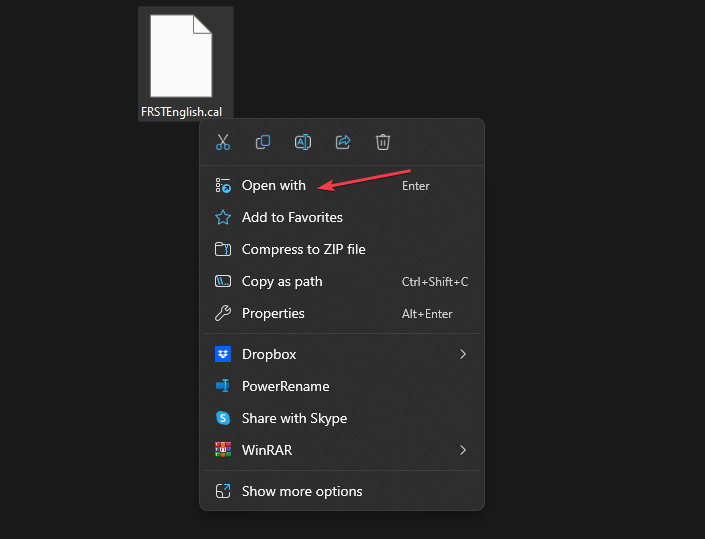
L'installazione dell'app Cal Raster sul tuo dispositivo la elencherà sotto l'opzione Apri con sul tuo computer e puoi configurarla per aprire i file .cal per impostazione predefinita.
In conclusione, puoi leggere il mostra le estensioni dei file su Windows 11. Inoltre, controlla la nostra guida su modifica del tipo di file permanentemente su Windows.
Se hai ulteriori domande o suggerimenti riguardo a questa guida, inseriscili gentilmente nella sezione dei commenti.
Hai ancora problemi?
SPONSORIZZATO
Se i suggerimenti di cui sopra non hanno risolto il tuo problema, il tuo computer potrebbe riscontrare problemi di Windows più gravi. Ti suggeriamo di scegliere una soluzione all-in-one come Fortit per risolvere i problemi in modo efficiente. Dopo l'installazione, basta fare clic su Visualizza e correggi pulsante e quindi premere Avvia riparazione.